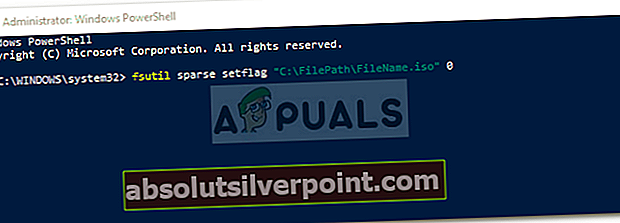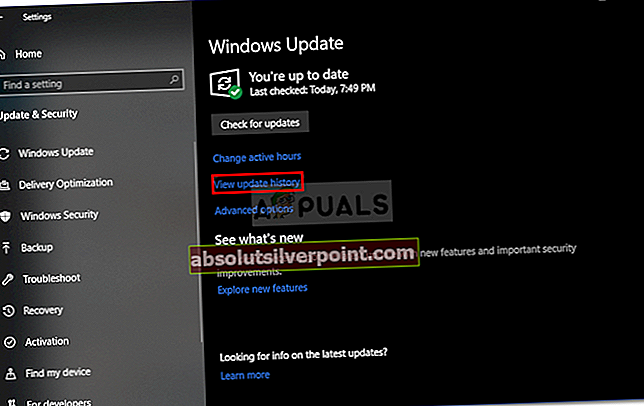Buvo vartotojų pranešimų, kad jie negali prijungti ISO failų naudodami „Windows Explorer“. Klaida „Įsitikinkite, kad failas yra NTFS tomas ir nėra suspaustame aplanke ar tome’Daugiausia sukėlė po tam tikro„ Windows “saugos atnaujinimo. Pagal vartotojų pranešimus, kai bandė prijungti ISO failą per „Windows Explorer“, jiems buvo pasiūlyta pateikti žemiau pateiktą klaidą.

„Windows 10“ ir „8“ turi galimybę prijungti ISO failus nenaudodami trečiosios šalies programos. Paprastai vartotojai, norėdami prijungti savo ISO failus, turėjo atsisiųsti trečiosios šalies programą, pvz., „PowerISO“ ar „Daemon Tools“, išleisdami „Windows 8“, o vėliau - 10, tai buvo daug lengviau. Tačiau ši nauja funkcija turi ir savo problemų. Šiame straipsnyje mes padėsime jums išspręsti vieną iš dažniausiai pasitaikančių klaidų, su kuriomis susiduria vartotojai, diegdami savo ISO failus naudodami „Windows Explorer“.
Kas sukelia „Įsitikinkite, kad failas yra NTFS tomas ir nėra suspausto aplanko ar tomo“ sistemoje „Windows 10“?
Ši klaida nėra kažkas naujo, tačiau buvo tam tikras dalykas, dėl kurio ji labiausiai suveikė. Šie veiksniai paprastai sukelia:
- „Windows 10“ saugos naujinimas. Daugumai vartotojų klaida atsirado išleidus KB4019472 „Windows 10“ naujinimą, kuris buvo saugos naujinys. Dėl šio atnaujinimo klaida atsirado daugeliui vartotojų.
- ISO failo vieta. Kai kuriais atvejais klaida gali būti dėl atsisiųsto ISO failo vietos ar kelio. Tokiu atveju turėsite pakeisti vietą.
Galite izoliuoti savo problemą vadovaudamiesi toliau pateiktais sprendimais. Kaip visada, vadovaukitės pateiktais sprendimais ta pačia tvarka, kokia numatyta, kad jūsų klaida būtų greitai pašalinta.
1 sprendimas: pakeiskite ISO failo vietą
Pirmas dalykas, kurį turėtumėte padaryti, kad išskirtumėte klaidą, yra pakeisti atsisiųsto ISO failo kelią. Kartais klaidą dėl kokių nors priežasčių sukelia ISO failo adresas perkeliant failą į kitą diską išsprendžia problemą. Todėl pabandykite pakeisti garsą, kuriame saugomas ISO failas, kad ištaisytumėte klaidą.
2 sprendimas: naudokite trečiųjų šalių programas
Kai kuriais atvejais montavimo funkcija gali veikti netinkamai, dėl kurios įvyksta klaida. Tokiu atveju, norėdami prijungti failą, galite naudoti trečiosios šalies programinę įrangą. Yra daugybė trečiųjų šalių programų, kurias galite naudoti, tačiau mes rekomenduojame naudoti bet kurią „PowerISO“ programinė įranga arba „Daemon“ įrankiai. Šios dvi programos buvo naudojamos dažniausiai ir jas vis dar naudoja daugelis vartotojų. Todėl įdiekite vieną iš programų ir pabandykite įdiegti failą naudodamiesi ja, kad sužinotumėte, ar ji pašalina klaidą.

3 sprendimas: naudokite „Windows Powershell“
Jei vis tiek susiduriate su klaida net perkėlę failą į kitą diską, galite pabandyti ištaisyti klaidą pašalindami retą vėliavą naudodami „Windows Powershell“. Štai kaip tai padaryti:
- Eikite į Pradžios meniu, Įrašykite „Windows Powershell“, dešiniuoju pelės mygtuku spustelėkite jį ir paleiskite jį kaip administratorių.
- Įveskite šią komandą:
fsutil retas setflag "C: \ FilePath \ FileName.iso" 0
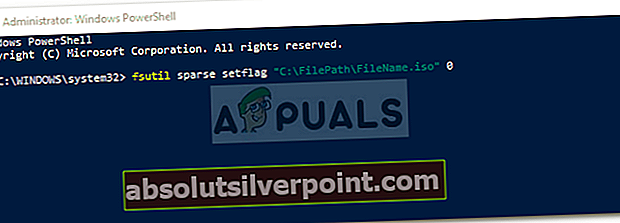
- Vėliau bandykite dar kartą įdiegti failą.
Jei gausite „Prieiga uždrausta'Įvedę komandą, galite tai išspręsti pašalindami Tik skaitymui ISO failo atributas per jo savybes. Taip pat įsitikinkite, kadŠis failas atkeliavo iš kito kompiuterio ir gali būti užblokuotas, kad apsaugotų šį kompiuterį’Parinktis nėra pažymėta. Tada dar kartą įveskite komandą „Windows Powershell“.

4 sprendimas: „Windows“ naujinimo pašalinimas
Jei nė vienas iš aukščiau pateiktų sprendimų jums netinka, turėsite pašalinti saugos naujinimą, kad išspręstumėte šią klaidą. Štai kaip tai padaryti:
- Paspauskite „Windows“ raktas + I atidaryti Nustatymai.
- Eiti į Atnaujinimas ir sauga.
- Spustelėkite Peržiūrėti atnaujinimų istoriją tada pasirinkite Pašalinkite naujinius.
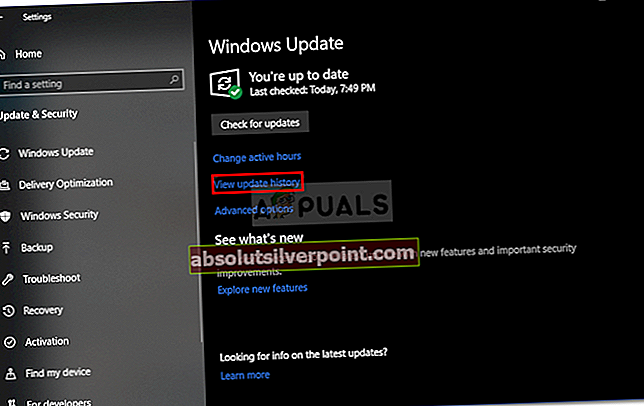
- Ieškokite KB4019472 atnaujinti.
- Dukart spustelėkite jį, kad pašalintumėte naujinimą.
- Iš naujo paleiskite sistemą ir pabandykite įdiegti failą.